每个人都希望每天都是开心的,不要因为一些琐事扰乱了心情,闲暇的时间怎么打发,关注图老师可以让你学习更多的好东西,下面为大家推荐永不磨灭的摄影情节 后期PS日系淡青色调,赶紧看过来吧!
【 tulaoshi.com - ps调色教程 】
日系色调在人像摄影中有着举足轻重的地位,追求日系色调的摄影师更是前仆后继。其主要特点概括为:冲淡平和,自然写意。摄影师J神为大家分享自己的日系后期PS心得,快快get!

首先奉上本次教程要用到的原图:

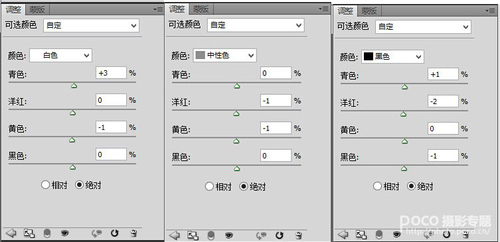
调整可选颜色的黑白灰,使作品泛起淡淡的青蓝色调,选择绝对。
微调其他颜色,使得整体看起来更加和谐。
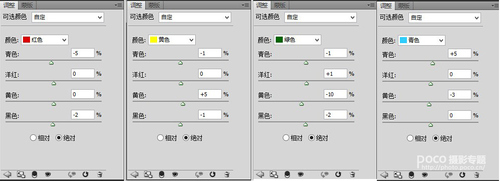

目前效果。
利用曲线拉低对比度。
(本文来源于图老师网站,更多请访问https://www.tulaoshi.com)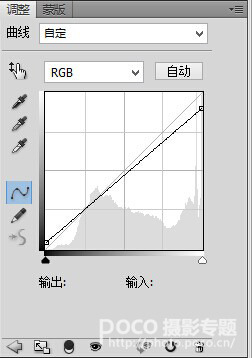

调整曲线后的效果。
方便管理,将原来的步骤制作一个组,选择穿透。
(本文来源于图老师网站,更多请访问https://www.tulaoshi.com)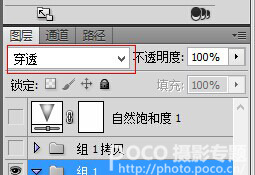
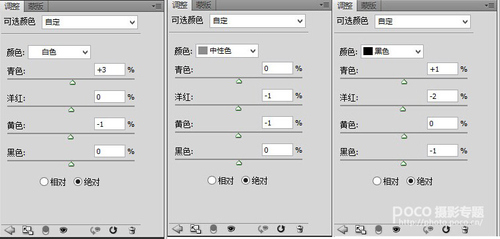

继续加强刚才的可选颜色步骤,依然是微调。
最后拉低一下饱和度,大功告成!
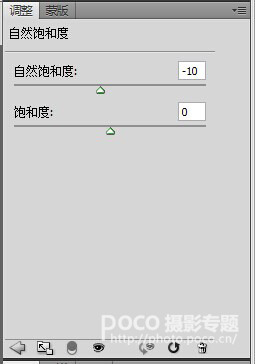

淡tuLaoShi.com青色色调就很好的调整出来了。
来源:https://www.tulaoshi.com/n/20160405/2122189.html
看过《永不磨灭的摄影情节 后期PS日系淡青色调》的人还看了以下文章 更多>>